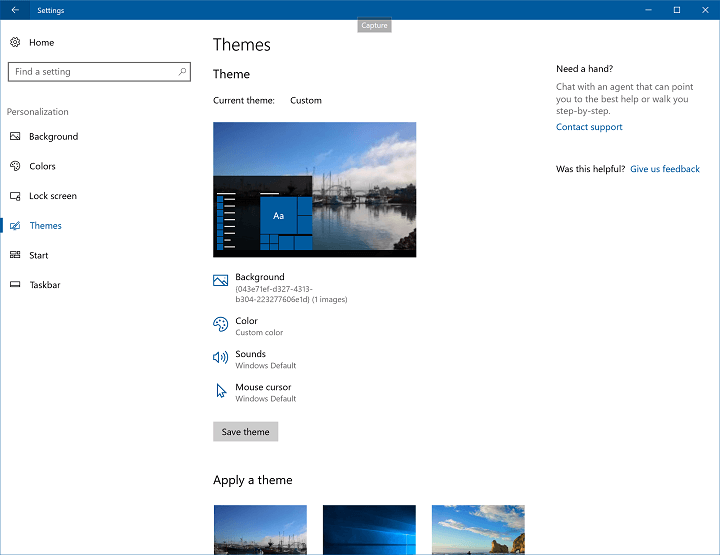Это программное обеспечение будет поддерживать ваши драйверы в рабочем состоянии, тем самым защищая вас от распространенных компьютерных ошибок и сбоев оборудования. Проверьте все свои драйверы сейчас за 3 простых шага:
- Скачать DriverFix (проверенный файл загрузки).
- Нажмите Начать сканирование найти все проблемные драйверы.
- Нажмите Обновите драйверы чтобы получить новые версии и избежать сбоев в работе системы.
- DriverFix был загружен 0 читатели в этом месяце.
В отличие от обычной загрузки из веб-браузера или установки обычных программ, когда мы загружаем определенное приложение из Магазина Windows, оно просто загружает приложение, не спрашивая, куда вы хотите его установить. Итак, если вы хотите установить универсальное приложение из Магазин Windows, просто прочтите эту статью.

Короче говоря, вы не можете изменить место загрузки приложений Магазина Windows «обычно», потому что для этого нет возможности в Магазине Windows, да и вообще в Windows 10 нет. Итак, как вы уже догадались, вам придется выполнить старую добрую настройку реестра, чтобы изменить место загрузки приложений Магазина Windows. Вот что вам нужно сделать, чтобы изменить место загрузки приложений Магазина Windows по умолчанию:
- Перейдите в поиск, введите regedit и откройте редактор реестра.
- Перейдите по следующему пути:
- HKEY_LOCAL_MACHINE \ ПРОГРАММНОЕ ОБЕСПЕЧЕНИЕ \ Microsoft \ Windows \ CurrentVersion \ Appx
- Щелкните правой кнопкой мыши папку Appx и выберите Разрешения.
- Установите флажок Полный доступ, чтобы получить полное право владения этой папкой реестра.
- Теперь щелкните правой кнопкой мыши PackageRoot и выберите Изменить.
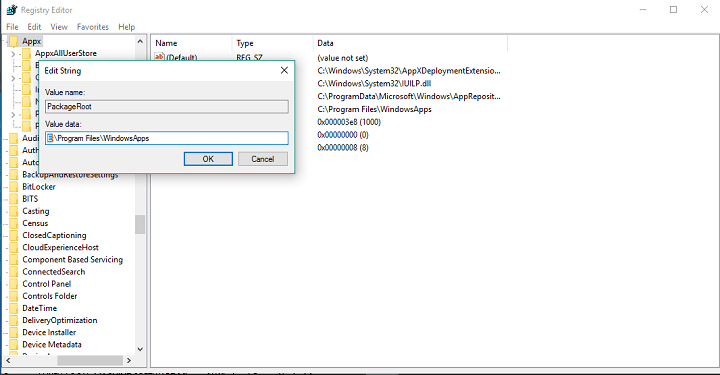
- Теперь просто выберите новый путь для места загрузки и введите его в Значение данных:
Пользователи сообщают, что этот обходной путь не работает в Windows 8.1, но я тестировал его в Windows 10, и у меня не было никаких проблем. Единственное, что я заметил, это то, что после изменения местоположения по умолчанию загрузка занимает намного больше времени. время, поэтому, если вы хотите изменить место загрузки по умолчанию, вам придется подождать дольше, чтобы загрузить Программы. Однако, если эта настройка реестра не работает для вас, вы можете проверить этот TechNet альтернативное решение, требующее доработки в Microsoft PowerShell.
Если вы решили выполнить эти действия и изменить расположение приложений Магазина Windows по умолчанию, расскажите нам о своем опыте, все ли работало нормально, или вам не удалось изменить расположение или скачать приложения?
Читайте также: Исправлено: высокая задержка / пинг в играх после обновления до Windows 10